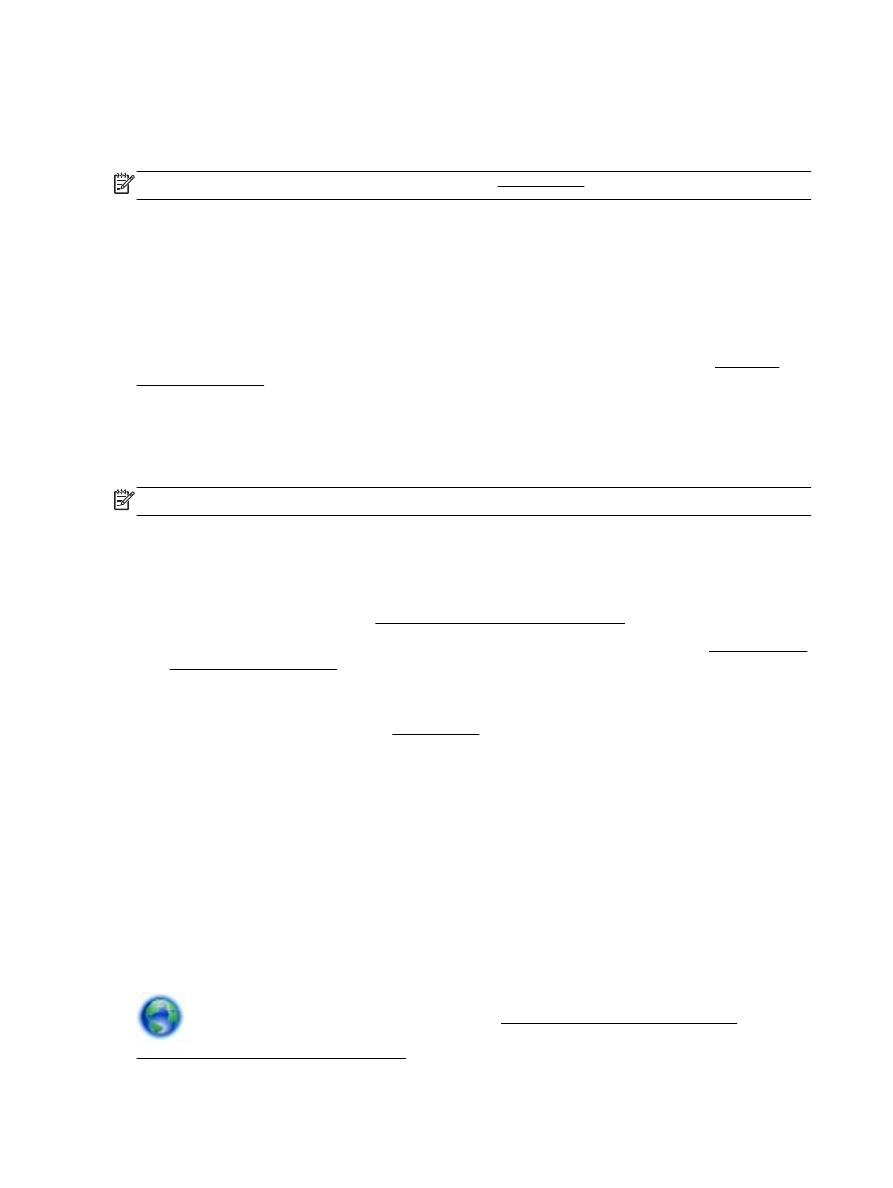
Promjena načina povezivanja
Nakon instalacije HP-ova softvera i povezivanja pisača s računalom ili mrežom, softver možete
koristiti da biste promijenili vrstu veze (iz USB veze, na primjer, u bežičnu vezu).
NAPOMENA: Priključivanjem Ethernet kabela isključuju se mogućnosti bežičnog veze pisača.
Promjena Ethernet veze u bežičnu vezu (Windows)
1.
Odspojite Ethernet kabel iz pisača.
2.
Pokrenite čarobnjak za bežično povezivanje da biste uspostavili bežičnu vezu. Dodatne
informacije potražite u odjeljku Postavljanje pisača na bežičnoj mreži.
Otvorite softver pisača nakon instalacije. Dodatne informacije potražite u odjeljku Otvorite HP-ov
softver pisača (Windows).
Promjena USB veze u bežičnu mrežu (Windows)
Prije nastavka prođite popis u odjeljku Prije početka.
1.
Ovisno o operacijskom sustavu, učinite nešto od ovog:
●
Windows 8.1: Kliknite strelicu dolje u donjem lijevom kutu početnog zaslona, odaberite
naziv pisača, a zatim kliknite Uslužni programi.
●
Windows 8: desnom tipkom miša kliknite prazno područje na početnom zaslonu, zatim na
traci aplikacija kliknite Sve aplikacije, odaberite naziv pisača, a zatim kliknite Uslužni
programi.
●
Windows 7, Windows Vista i Windows XP: Na radnoj površini računala kliknite Start,
odaberite Svi programi, kliknite HP, a zatim kliknite mapu pisača.
2.
Kliknite Postavljanje pisača i softver.
3.
Odaberite Pretvori pisač povezan USB vezom u bežični pisač. Slijedite upute na zaslonu.
Doznajte kako promijeniti USB u bežičnu vezu. Kliknite ovdje da biste se povezali s
internetom i potražili dodatne informacije. Web-mjesto trenutno možda nije dostupno na svim
jezicima.
74 Poglavlje 8 Postavljanje mreže
HRWW
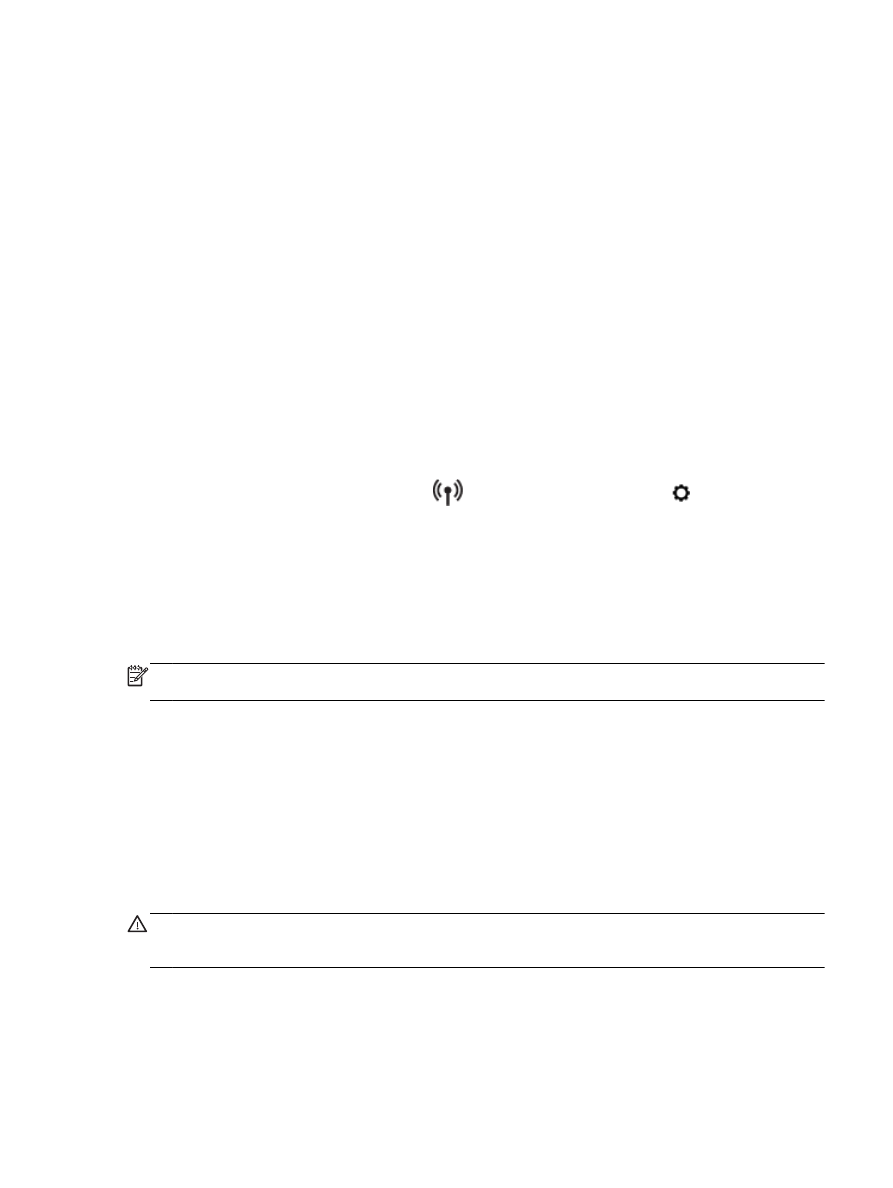
Promjena bežične veze u USB ili Ethernet vezu (Windows)
●
Priključite USB ili Ethernet kabel u pisač.
Promjena bežične veze u USB ili Ethernet vezu (OS X)
Dodajte pisač u red čekanja za ispis.
1.
Otvorite Preference sustava.
2.
Ovisno o tome koji operacijski sustav koristite, kliknite Ispis & faks, Ispis & Skeniranje ili Pisači i
skeneri u odjeljku Hardver.
3.
Kliknite + ispod popisa pisača s lijeve strane.
4.
Odaberite pisač na popisu otkrivenih pisača i kliknite Add (Dodaj).